Tabla de contenidos
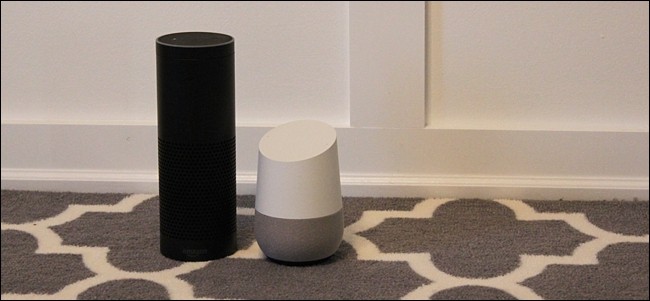
¡Felicitaciones, tiene un nuevo dispositivo Google Home o Amazon Echo! Pero por alguna razón, aunque esté seguro de que tiene la contraseña correcta, no se conectará a Wi-Fi. La buena noticia es que existen soluciones fáciles de probar.
Ya sea que tenga un nuevo Google Home o un nuevo dispositivo Amazon Echo , la configuración debería ser fácil. Siempre que haya creado las cuentas correctas, las aplicaciones lo guiarán a través de todos los pasos de una manera sencilla. Pero de vez en cuando es posible que se quede bloqueado al conectarse a Wi-Fi, incluso cuando esté seguro de que tiene la contraseña correcta. A menudo, el problema no es su contraseña, sino la red que ha elegido o que su teléfono inteligente está tratando de mantener una conexión a Internet en funcionamiento.
Habilite el modo avión y encienda Wi-Fi
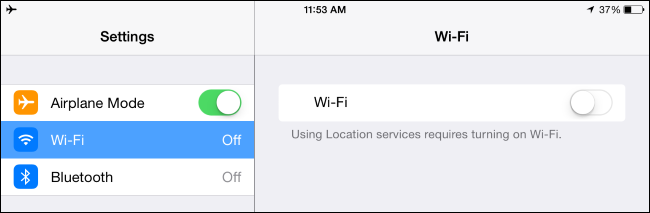
Los dispositivos Echo y Google Home aprenden los detalles de su Wi-Fi a través de una transferencia. Su teléfono inteligente se conecta directamente al dispositivo (creando una red Wi-Fi temporal específica para ellos), y luego la aplicación de Google o Amazon transmite la información sobre su SSID (el nombre de su red Wi-Fi) y contraseña. Desafortunadamente, los teléfonos inteligentes son agresivos para mantener una buena conexión de red. Cuando se conecta a la nueva red, su dispositivo puede darse cuenta de que no puede encontrar Internet y volver a utilizar sus datos móviles. Cuando eso sucede, su teléfono se desconecta de Google Home o Echo y el proceso de configuración no puede completarse.
Para evitar esto, antes de comenzar el proceso de configuración, active el modo avión en la configuración de su teléfono. Luego, encienda Wi-Fi (qué modo avión se acaba de apagar). Una vez que se haya vuelto a conectar a su red, inicie la aplicación Google Home o Alexa e intente el proceso de configuración nuevamente.
Volver al celular es un problema bastante común que Wink hace la misma sugerencia al configurar su hub.
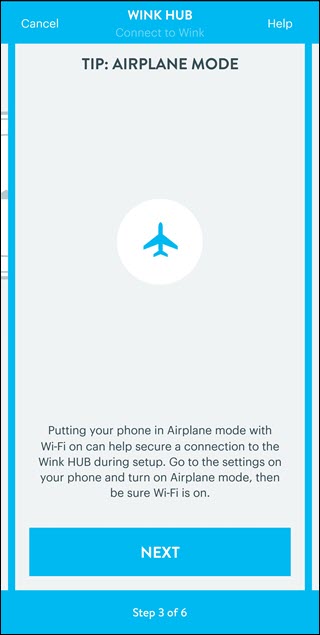
Pruebe con una banda de Wi-Fi diferente
Google Home y Amazon Echo pueden conectarse a la banda de 2,4 GHz o 5 GHz . Puede ser tentador usar la banda de 5 GHz, ya que tiende a tener menos problemas de congestión y proporciona velocidades más rápidas, y por esas razones, probablemente debería ser su primera opción. Pero considere qué tan lejos está su nuevo asistente de voz del enrutador. Si esa distancia es grande (estás en los bordes de tu casa), es posible que tu conexión no sea confiable. En ese escenario, pruebe la banda de 2,4 GHz. Si ya está intentando utilizar la banda de 2,4 GHz, pruebe con la banda de 5 GHz, ya que la interferencia puede ser el problema. Si tienes un sistema de mallas , se encargará de elegir la mejor banda para ti.
Es posible que las redes ad-hoc no sean compatibles
Amazon señala que las redes ad-hoc no son compatibles, por lo que si está usando una, deberá cambiar a un modo de infraestructura más tradicional para que sus dispositivos Echo se conecten a Wi-Fi. Google no indica si puede usar una red ad-hoc con sus dispositivos domésticos, pero si tiene problemas, puede valer la pena probar en el modo de infraestructura para ver si eso ayuda.
Reinicie su enrutador

Puede parecer una tontería, pero incluso hasta el día de hoy, reiniciar su enrutador es un paso confiable para la solución de problemas. Incluso si puede conectar otros dispositivos correctamente si todo lo demás falla, puede intentar este paso y podría solucionar su problema. Simplemente desenchufe el cable de alimentación del enrutador y espere al menos diez segundos antes de volver a enchufarlo. Mientras hace esto, Amazon recomienda reiniciar el Echo como un paso de solución de problemas. El proceso es el mismo, desconéctelo y espere diez segundos antes de volver a enchufarlo. Si tiene un Google Home, el mismo proceso también puede ser útil.
Algunos enrutadores también pueden requerir algunos pasos adicionales para funcionar bien con dispositivos Voice Assistant. Google señala que algunos modelos de Netgear Nighthawk necesitan el control de acceso desactivado y la opción «Permitir que los invitados se vean y accedan a mi red local» habilitada para trabajar con dispositivos domésticos de Google.
Si todo va bien, debería estar listo y funcionando en poco tiempo. ¡Solo recuerde apagar el modo avión cuando haya terminado!
Si aún tiene problemas, debe consultar las páginas de soporte de Google y Amazon directamente para obtener más soluciones. Hemos tenido buenas experiencias con sus dos opciones de ayuda por chat y han podido solucionar los pocos problemas que hemos encontrado que no pudimos solucionar por nuestra cuenta. Es posible que le pidan que pruebe los pasos de solución de problemas, por lo que puede ser útil usar una computadora portátil o conectar su dispositivo de asistente de voz cerca de su escritorio. Solo tenga paciencia y hágales saber los pasos que ya ha tomado para evitar repetir demasiado trabajo.


